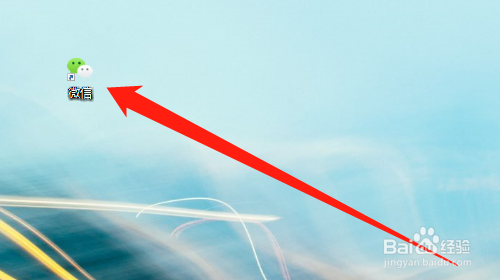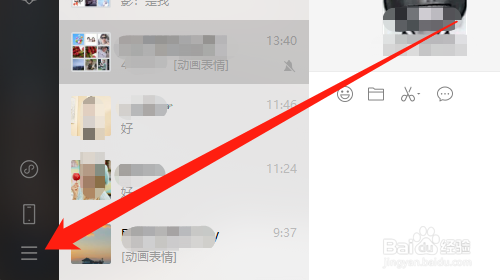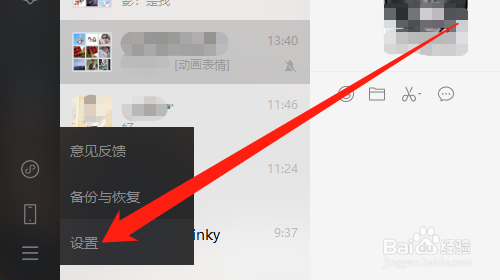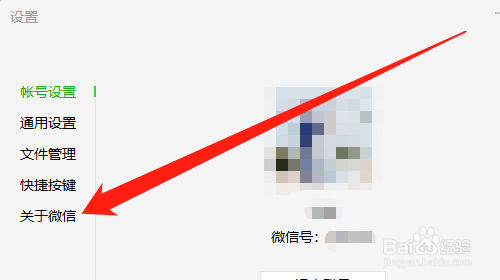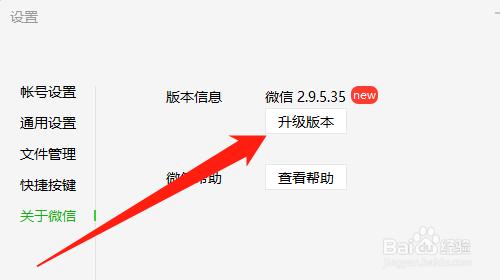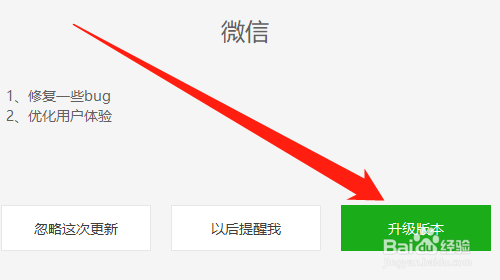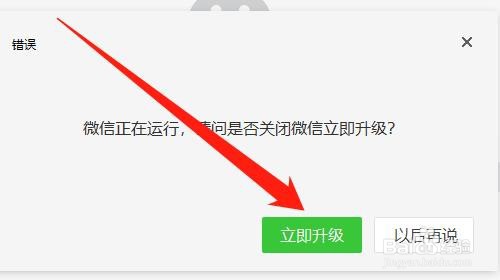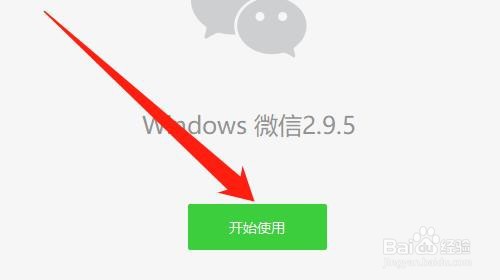电脑版微信如何升级新版本
1、首先打开“电脑版微信”,如下图所示。
2、然后点击左下角“更多”图标,如下图所示。
3、然后点击“设置”,如下图所示。
4、然后点击“关于微信”,如下图所示。
5、然后点击“升级版本”按钮,如下图所示。
6、然后再次点击“升级版本”按钮,如下图所示。
7、然后点击“立即升级”按钮,如下图所示。
8、然后升级完成后,点击“开始使用”按钮,如下图所示。
9、总结:1、打开“电脑版微疙熳阊涓信”2、点击左下角“更多”图标3、点击“设置”4、点击“关于微信”5、点击“钒捌貉穗升级版本”按钮6、再次点击“升级版本”按钮7、点击“立即升级”按钮8、升级完成后,点击“开始使用”按钮
声明:本网站引用、摘录或转载内容仅供网站访问者交流或参考,不代表本站立场,如存在版权或非法内容,请联系站长删除,联系邮箱:site.kefu@qq.com。
阅读量:93
阅读量:92
阅读量:91
阅读量:20
阅读量:65